Win10“照片”应用快速视频编辑技巧:Win10正式版和预览版《照片》应用都有视频播放和编辑功能,对于很多用户来说可能算是新发现,但对于Win8.1用户来说可能比较熟悉。
这个功能使用起来非常简单。可以右键点击想要播放的视频文件,然后在“打开模式”中选择《照片》。下面我们来看看具体的操作技巧。
Win10照片app快速剪辑视频。
1.右键点击要编辑的视频,选择“照片”,在打开模式下打开;
2.打开后,视频会自动播放。点击右上角的“剪辑”工具进入编辑模式;

3.拖动蓝色圆圈(标记1)预览视频内容,拖动两侧白色圆圈(标记2和3)选择视频的开头和结尾;
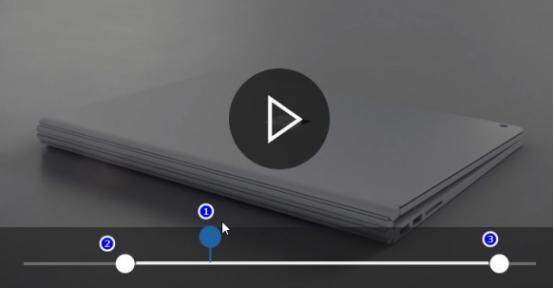
4.选择好需要的视频剪辑后,点击右上角的另存为,或者按Ctrl S保存编辑好的视频。
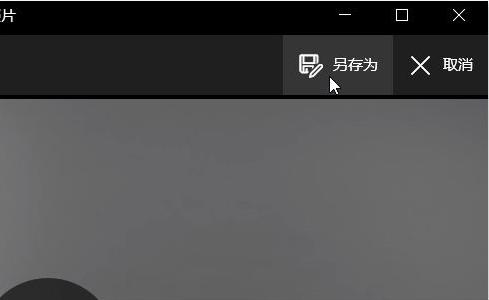
Win10照片应用增加视频慢动作
1.用照片应用程序打开要编辑的视频,单击“.”在右上角选择“创建慢动作视频”;
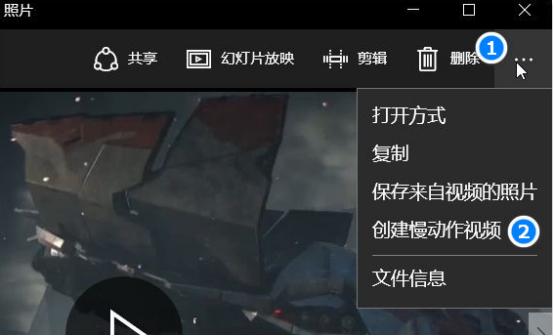
2.进入编辑界面后,可以通过顶部的横条调整慢动作的级别,左边正常速度,中间较慢,右边最慢,然后通过调整底部进度条的两个蓝色圆圈来设置慢动作视频播放的范围。
实心白圈是视频编辑功能,使用方法同上。脑洞大开的圈子可以在预览和播放时快速调整起始位置。
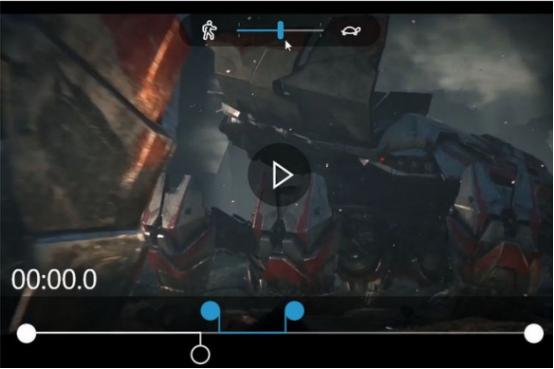
当慢动作的级别设置为“最慢”时,此时就无法选择慢动作的范围,可以用来让一些射击游戏一击即中,感觉还是很震撼的。
Win10系统虽然有默认播放器《电影和电视》,但是没有《照片》应用的播放器的视频编辑功能。虽然除了剪辑没有其他后期制作功能,
但正是因为它的简单,才最适合普通用户。
免责声明:本站所有文章内容,图片,视频等均是来源于用户投稿和互联网及文摘转载整编而成,不代表本站观点,不承担相关法律责任。其著作权各归其原作者或其出版社所有。如发现本站有涉嫌抄袭侵权/违法违规的内容,侵犯到您的权益,请在线联系站长,一经查实,本站将立刻删除。
本文来自网络,若有侵权,请联系删除,如若转载,请注明出处:https://www.freetrip88.com/baike/297530.html
